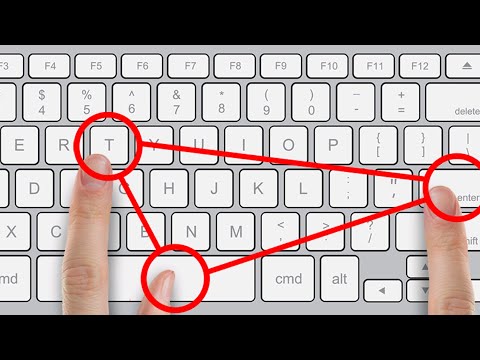Bạn say mê trò chơi, bài hát hoặc công việc của mình đến nỗi bạn đã vô tình làm đổ đồ uống vào bàn phím của mình! Mặc dù điều này có thể giống như một thảm họa, nhưng bạn không cần phải hoảng sợ. Cho dù bạn có bàn phím cơ, máy tính xách tay hay đàn piano điện tử, vẫn có những cách để giảm thiểu thiệt hại mà chất lỏng có thể gây ra. Nếu vẫn không thành công, bạn có thể mang bàn phím của mình đến cửa hàng sửa chữa để được chuyên gia sửa chữa.
Các bước
Phương pháp 1/4: Bàn phím máy tính xách tay

Bước 1. Ngắt kết nối máy tính xách tay của bạn và tắt nó ngay lập tức
Việc đổ chất lỏng trên bàn phím máy tính xách tay của bạn sẽ ảnh hưởng đến toàn bộ thiết bị, vì vậy điều quan trọng là bạn phải rút phích cắm và tắt thiết bị. Giữ nút nguồn và đợi cho đến khi màn hình chuyển sang màu đen.
- Nếu bạn có bất kỳ thứ gì khác được cắm vào, chẳng hạn như chuột hoặc ổ đĩa CD, hãy rút phích cắm ngay lập tức.
- Luôn bật máy tính xách tay của bạn có thể làm chập điện và làm hỏng các thiết bị điện tử, vì vậy điều quan trọng là phải tắt máy tính xách tay càng sớm càng tốt.

Bước 2. Lật ngược máy tính xách tay trong 1 đến 2 giờ
Đặt một chiếc khăn xuống và để hơi ẩm nhỏ xuống và ra khỏi các phím. Cố gắng đợi càng lâu càng tốt trước khi tiếp tục.
Bạn giữ máy tính xách tay của bạn lộn ngược càng lâu thì càng tốt. Bạn có thể để nó lâu nhất là 24 giờ để thực sự đảm bảo rằng tất cả chất lỏng đã biến mất

Bước 3. Dùng khăn khô lau bên ngoài máy tính xách tay
Sử dụng khăn thứ hai để lau bất kỳ khu vực ẩm ướt nào bạn có thể nhìn thấy trên máy tính xách tay của mình. Tập trung vào bất kỳ lỗ thông hơi và cổng nào để đảm bảo nước không xâm nhập vào bên trong máy tính xách tay của bạn.
- Vải sợi nhỏ là công cụ tốt nhất cho công việc này, nhưng bạn có thể sử dụng bất kỳ khăn khô và sạch nào bạn có xung quanh.
- Không sử dụng nhiệt trên máy tính xách tay của bạn! Nếu bạn muốn đẩy nhanh quá trình sấy, hãy hướng quạt vào máy tính xách tay của bạn hoặc sử dụng máy sấy tóc ở chế độ mát.

Bước 4. Lấy pin ra nếu bạn có thể
Sử dụng một tuốc nơ vít nhỏ để tháo mặt sau của máy tính xách tay của bạn và mở nó lên. Cẩn thận lấy pin bằng cách trượt công tắc chốt từ bên này sang bên kia, sau đó đặt nó lên khăn để lau khô.
- Hầu hết các máy tính xách tay hiện đại không cung cấp cho bạn quyền truy cập vào pin, vì vậy có thể bạn sẽ không thể làm điều này. Tuy nhiên, nếu bạn đang làm việc với một mô hình cũ hơn hoặc bạn có các công cụ phù hợp, bạn có thể làm được.
- Hãy nhớ rằng việc mở máy tính xách tay của bạn có thể làm mất hiệu lực bảo hành của bạn.

Bước 5. Khởi động lại máy tính xách tay của bạn sau 1 đến 2 giờ
Khi bạn nghĩ rằng máy tính xách tay của mình đã khô đủ, hãy nhấn nút nguồn để bật máy. Nếu nó không bật, bạn có thể cần phải mang nó đến một chuyên gia.
Mang máy tính xách tay của bạn đến một chuyên gia là một ý tưởng tuyệt vời, đặc biệt nếu bạn sử dụng nó cho công việc. Giá sửa chữa máy tính xách tay rất khác nhau tùy thuộc vào loại máy tính xách tay bạn có và độ cũ của nó, nhưng sửa chữa bàn phím thường có giá từ $ 50 đến $ 80
Phương pháp 2/4: Bàn phím cơ và bàn phím chơi game

Bước 1. Rút bàn phím khỏi máy tính của bạn
Đây là bước quan trọng nhất, vì nếu bạn cắm bàn phím vào có thể làm hỏng bàn phím. Cẩn thận rút phích cắm bàn phím của bạn và di chuyển bàn phím khỏi thiết lập màn hình của bạn.
- Đừng cố cắm bàn phím ướt vào máy tính của bạn - điều này thực sự có thể làm hỏng thiết bị điện tử của máy tính.
- Nếu bàn phím của bạn là không dây, hãy tắt nó ngay lập tức.

Bước 2. Lật bàn phím lại và để nó thoát nước trong 4 đến 24 giờ
Đặt một chiếc khăn xuống để hứng bất kỳ chất lỏng nào chảy ra khỏi phím của bạn. Hãy để bàn phím ngồi và khô trong khoảng thời gian bạn có thể để cho đến khi phần lớn chất lỏng chảy ra.
- Càng dài càng tốt! Cố gắng để bàn phím lộn ngược trong 24 giờ nếu bạn có thể.
- Một số chuyên gia về bàn phím cho rằng việc lật bàn phím khi bàn phím bị ướt có thể gây hại cho bàn phím của bạn nhiều hơn. Điều này có thể đúng với bàn phím cơ, vì vậy hãy cẩn thận nếu bạn có.

Bước 3. Tắt tất cả các phím trên bàn phím cơ hoặc bàn phím chơi game
Trước tiên, hãy chụp ảnh bàn phím của bạn để bạn có thể nhớ cách bố trí của các phím. Trượt tuốc nơ vít hoặc một xu bên dưới mỗi phím để nhẹ nhàng bật ra. Giữ tất cả các chìa khóa của bạn ở một chỗ để bạn không bị mất dấu!
- Bàn phím của bạn có thể đi kèm với một cần gạt nhỏ bằng nhựa mà bạn có thể sử dụng để bật các phím ra.
- Nếu bạn có bàn phím màng, các keycaps có thể không bung ra. Trong trường hợp đó, chỉ cần chuyển sang kéo lớp màng.

Bước 4. Trượt lớp màng ra khỏi đế
Nếu bạn có bàn phím màng, bạn sẽ thấy 1 hoặc 2 lớp silicone mỏng bao phủ bảng của bạn. Bóc các lớp dính trên bàn phím và tách chúng trên khăn riêng.
- Không phải mọi bàn phím đều có các lớp này, đặc biệt nếu bàn phím cũ hơn. Nếu không, đừng lo lắng về điều đó.
- Nếu bàn phím của bạn có đế kim loại xung quanh, hãy sử dụng tuốc nơ vít để tháo đế để bạn có thể tiếp cận các lớp màng.

Bước 5. Rửa sạch chất lỏng dính bằng nước và xà phòng rửa bát
Nếu bạn làm đổ thứ gì đó không phải nước (như soda, nước trái cây, cà phê hoặc trà), hãy lấy một chiếc khăn rửa mặt và thêm 1 đến 2 giọt nước và xà phòng rửa bát. Cẩn thận lau sạch từng thành phần của bàn phím, tập trung vào những khu vực bị va đập mạnh nhất (như keycaps).
- Nếu keycaps của bạn thực sự dính, hãy đổ đầy nước ấm và xà phòng rửa bát vào một cái bát. Để các keycaps ngâm trong vài phút khi bạn rửa phần còn lại của bàn phím, sau đó rửa sạch bằng nước ấm.
- Không bao giờ sử dụng chất tẩy rửa có amoniac trên bàn phím của bạn - nó sẽ làm hỏng nhựa.

Bước 6. Lau sạch từng phần bằng khăn khô
Trải từng phần bàn phím của bạn lên một chiếc khăn để chúng khô. Sử dụng một miếng vải sạch và khô để lau hết độ ẩm dư thừa mà bạn có thể nhìn thấy để thực sự làm khô bảng của bạn.
Nếu phím của bạn vẫn còn ướt, hãy lau khô chúng

Bước 7. Chờ thêm 48 giờ để bàn phím của bạn khô
Để đảm bảo rằng bàn phím của bạn đã thực sự khô, hãy trải tất cả các mảnh ra trên một chiếc khăn. Cố gắng đợi ít nhất 2 ngày trước khi lắp ráp lại bàn phím của bạn để kiểm tra lại mọi thứ đã khô chưa.
Không sử dụng máy sấy tóc để làm khô bàn phím của bạn! Máy sấy tóc rất nóng và nhiệt độ quá cao có thể làm cong các bộ phận bàn phím của bạn

Bước 8. Lắp ráp lại bàn phím của bạn
Bắt đầu bằng cách gắn các miếng màng vào đế nếu bạn có, cũng như đế kim loại. Sau đó, bật lại các phím của bạn và xem ảnh bạn đã chụp nếu bạn cần nhớ thứ tự.
- Nếu một số hoặc tất cả các phím của bạn không hoạt động, có thể là do bảng mạch in (PCB) vẫn còn ướt. Nếu đúng như vậy, hãy tháo lại các phím và sử dụng tuốc nơ vít để mở đế bàn phím của bạn. Lấy PCB ra và để khô trong 24 giờ, sau đó lắp ráp lại bàn phím của bạn.
- Nếu bàn phím của bạn vẫn không hoạt động, bạn có thể mang nó đến một chuyên gia để sửa chữa. Chi phí sửa chữa sẽ phụ thuộc vào loại bàn phím bạn có và mức độ hư hỏng của nó, nhưng có thể sẽ vào khoảng 40 đến 60 đô la.
Phương pháp 3/4: Bàn phím đàn piano

Bước 1. Rút phích cắm của bàn phím ngay lập tức
Chất lỏng có thể làm chập các thiết bị điện tử bên trong bàn phím, vì vậy điều quan trọng là phải rút phích cắm khỏi tường. Nếu bạn có bất kỳ thiết bị nào được kết nối bên ngoài, chẳng hạn như thiết bị ghi âm hoặc micrô, hãy rút phích cắm của chúng.
Thật không may, bàn phím đàn piano nổi tiếng là khó làm sạch, vì vậy phương pháp tốt nhất là phòng ngừa

Bước 2. Lau sạch chất lỏng bằng vải thấm
Lấy một chiếc khăn sợi nhỏ sạch và nhẹ nhàng lau chất lỏng bị đổ. Nếu cần, hãy nhẹ nhàng nghiêng bàn phím về phía trước để chất lỏng tràn ra vải.
Nếu bạn làm đổ chất lỏng dính, hãy thử lau các phím bằng giẻ ẩm. Tuy nhiên, hãy cẩn thận để không đẩy chất lỏng vào các phím

Bước 3. Cố gắng không nhấn bất kỳ phím nào
Nhấn xuống các phím khi chúng đang ướt có thể đẩy chất lỏng vào sâu hơn trong bàn phím. Thay vào đó, hãy cố gắng vỗ nhẹ vải lên các phím mà không làm di chuyển chúng.
Đi chậm và cẩn thận để tránh thiệt hại thêm

Bước 4. Giữ bàn phím rút phích cắm khi không khí khô
Khi bạn nhận thấy rằng tất cả chất lỏng đã biến mất (có thể sau 24 đến 48 giờ), bạn có thể cắm lại. Nếu bàn phím không hoạt động, hãy mang đến thợ chuyên nghiệp.
Hầu hết những người sửa chữa đàn piano đều khuyên bạn nên mang bàn phím của mình ngay lập tức nếu bàn phím bị chất lỏng tràn vào, vì vậy bạn có thể không muốn chờ đợi
Phương pháp 4/4: Chăm sóc và Đề phòng trong tương lai

Bước 1. Để đồ uống cách xa bàn phím của bạn
Mặc dù điều này có lẽ là điều không cần phải bàn cãi, nhưng bạn có thể dễ dàng bỏ qua nếu bạn chưa uống cà phê buổi sáng. Tuy nhiên, hãy tạo thói quen để đồ uống càng xa bàn phím càng tốt, ngay cả khi bạn đang tích cực uống rượu.
- Nếu bạn cần đồ uống gần đó, hãy cân nhắc sử dụng bình nước có nắp hoặc cốc uống nước có nắp và ống hút.
- Hoặc, rời khỏi bàn phím khi bạn muốn nhấp một ngụm đồ uống.

Bước 2. Che bàn phím của bạn khi bạn không sử dụng
Đầu tư vào một vỏ chống thấm nước cho máy tính hoặc đàn piano của bạn để giữ an toàn khi bạn không sử dụng. Bạn có thể tìm thấy những thứ này trực tuyến hoặc tại hầu hết các cửa hàng điện tử.
Điều này cũng có thể giúp bảo vệ bàn phím của bạn và giữ bàn phím an toàn với trẻ em và vật nuôi khi bạn vắng mặt

Bước 3. Cất bàn phím của bạn khỏi cửa sổ
Windows có thể gặp mưa và nước ngưng tụ, có thể khiến bàn phím của bạn bị ướt. Cố gắng cất giữ đồ điện tử của bạn ở nơi khô ráo, thoáng mát để chúng được an toàn.
Nếu bạn mang theo máy tính xách tay khi di chuyển, hãy đề phòng thời tiết xấu. Mưa có thể làm bàn phím của bạn (và tinh thần của bạn) bị ảnh hưởng nghiêm trọng

Bước 4. Nhận bàn phím chống nước cho máy tính của bạn
Bàn phím chống nước giúp chống nước trong trường hợp vô tình làm đổ. Bạn có thể tìm thấy chúng trực tuyến hoặc tại hầu hết các cửa hàng điện tử với giá khoảng 20 đô la.